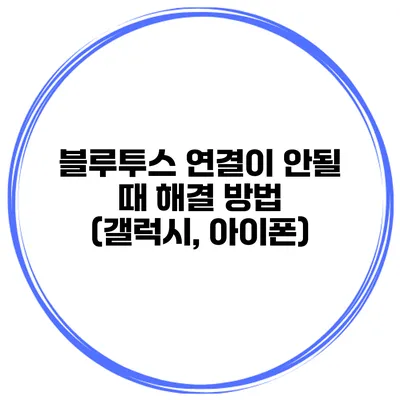블루투스는 현대의 필수 기술 중 하나로, 다양한 기기 간의 무선 연결을 가능하게 해줍니다. 하지만 예상치 못한 연결 문제가 발생할 수 있으며, 이런 상황에서 당황하지 않고 신속하게 해결할 방법을 아는 것이 중요해요. 이번 포스트에서는 블루투스 연결이 안될 때 해결 방법에 대해 갤럭시와 아이폰 사용자 모두가 쉽게 이해할 수 있도록 자세하게 설명해드릴게요.
✅ 자동 업데이트 설정으로 블루투스를 더 쉽게 관리하세요.
블루투스 연결이 안 될 때의 일반적인 이유
블루투스 연결이 안 되는 이유는 다양합니다. 기기 간의 거리, 소프트웨어 문제, 혹은 설정 오류 등이 그 주된 원인이에요. 아래는 좀 더 구체적인 이유들입니다.
- 두 기기 간의 거리 문제
- 블루투스 모듈 오류
- 소프트웨어 또는 시스템 업데이트가 필요한 경우
- 특정 앱이나 설정이 충돌하는 경우
이러한 이유들을 파악하고 적절한 조치를 취하는 것이 연결 문제를 해결하는 첫 걸음이에요.
✅ 녹스 앱플레이어 V4의 호환성 문제를 쉽게 해결하는 방법을 알아보세요.
갤럭시에서 블루투스 연결 문제 해결 방법
갤럭시 기기에서 블루투스 연결 문제를 해결하기 위한 단계는 다음과 같아요.
기본 확인 사항
-
블루투스 활성화 확인:
갤럭시 기기의 블루투스가 활성화되어 있는지 확인해보세요. 설정 > 연결 > 블루투스로 이동하여 블루투스 스위치가 켜져 있는지 체크해요. -
기기 재시작:
기기를 재부팅하면 일시적인 소프트웨어 오류를 해결할 수 있어요. -
다른 기기 간섭 확인:
다른 블루투스 기기가 연결되어 있을 경우, 연결을 취소하거나 꺼보세요.
연결 단계 점검
-
재연결 시도:
연결이 안 되는 기기의 이름을 길게 눌러 ‘연결 해제’를 선택한 후 다시 연결해봐요. -
기기 초기화:
문제가 계속된다면, 블루투스 설정을 초기화해보세요. 설정 > 일반 관리 > 초기화 > 네트워크 초기화로 이동하면 됩니다.
고급 설정 점검
-
안드로이드 버전 확인:
최신 버전으로 업데이트되어 있는지 확인하세요. 설정 > 소프트웨어 업데이트에서 확인할 수 있어요. -
블루투스 캐시 삭제:
설정 > 애플리케이션 > 블루투스 > 저장공간 > 캐시 삭제 버튼을 클릭해요.
| 해결 방법 | 설명 |
|---|---|
| 블루투스 활성화 확인 | 해당 메뉴에서 블루투스가 켜져 있는지 확인 |
| 기기 재시작 | 기기의 소프트웨어 오류를 해결 |
| 연결 해제 후 재연결 | 기기의 연결 문제를 해결 |
| 네트워크 초기화 | 블루투스 관련 설정을 초기화 |
✅ 필립스 무선 이어폰의 블루투스 문제를 간단히 해결하는 방법을 안내합니다.
아이폰에서 블루투스 연결 문제 해결 방법
아이폰 사용자의 경우, 블루투스 연결 문제를 해결하는 단계는 조금 다를 수 있어요. 다음은 아이폰에서의 해결 방법이에요.
기본 확인 사항
-
블루투스 기능 확인:
설정 > Bluetooth로 이동해 블루투스 기능이 켜져 있는지 확인해요. -
기기 재시작:
아이폰을 재부팅해보세요. 대부분의 문제는 이 방법으로 해결될 수 있어요. -
기기 간 거리를 확인:
Bluetooth 기기가 너무 멀리 떨어져 있지 않은지 체크해요.
연결 단계 점검
-
기기 삭제 후 재연결:
문제가 생긴 기기를 ‘이 나의 기기’ 목록에서 삭제한 후 다시 연결하세요. -
네트워크 설정 초기화:
설정 > 일반 > 초기화 > 네트워크 설정 초기화에서 초기화하면 블루투스와 Wi-Fi 설정이 모두 초기화됩니다.
고급 설정 점검
-
iOS 버전 확인:
소프트웨어 업데이트가 필요하지 않은지 설정 > 일반 > 소프트웨어 업데이트에서 확인해요. -
Bluetooth 기기 재설치:
기기가 고장일 경우, 해당 기기를 완전히 재설치하거나 초기화 방법을 참고해보세요.
| 해결 방법 | 설명 |
|---|---|
| 블루투스 기능 확인 | 메뉴에서 블루투스가 활성화되어 있는지 확인 |
| 기기 재시작 | 아이폰의 일시적 오류를 해결 |
| 기기 삭제 후 재연결 | 기기 간 문제를 해결하기 위해 기기를 삭제 후 재결정 |
| 네트워크 설정 초기화 | Bluetooth 및 Wi-Fi 설정 초기화 |
✅ 블루투스 연결 문제를 해결하는 팁을 지금 알아보세요!
추가 조언
블루투스 문제를 해결하기 위해 유의해야 할 추가 포인트는 다음과 같아요.
- 블루투스를 사용하는 다른 기사들의 전원을 꺼보세요.
- 기기에 케이스나 악세서리가 끼어 블루투스 신호를 방해하는지 점검하세요.
- 기기를 서로 가까이 두어 신호 간섭을 최소화하세요.
자주 묻는 질문
Q: 블루투스 연결을 위해 반드시 여러 기기도 꺼야 하나요?
A: 아닙니다. 문제 발생 시 일반적으로 하나의 기기 연결에 집중하는 것이 좋습니다.
Q: 설정 초기화 후 모든 데이터가 삭제되나요?
A: 아니요. 네트워크 설정 초기화는 Wi-Fi와 블루투스 설정만 초기화하며, 개인 데이터는 삭제되지 않아요.
결론
블루투스 연결 문제는 일상에서 자주 겪는 스트레스 요소 중 하나에요. 하지만 상황에 따라 적절한 방법으로 문제를 해결할 수 있어요. 위에서 소개한 단계들을 차근차근 따라 해보시면, 블루투스 연결 문제를 빠르게 해결할 수 있을 것이라 믿어요. 문제 해결이 잘 되지 않는다면, 물론 전문 고객 지원을 이용하는 것도 좋은 방법이니 언제든지 주저하지 마세요!
여기까지 읽어주셔서 감사합니다. 통신 기술이 더 원활해져서 여러분의 생활에 도움이 되기를 바랄게요!
자주 묻는 질문 Q&A
Q1: 블루투스 연결이 안 되는 일반적인 이유는 무엇인가요?
A1: 블루투스 연결이 안 되는 이유는 거리 문제, 모듈 오류, 소프트웨어 업데이트 필요, 특정 앱이나 설정 충돌 등이 있습니다.
Q2: 갤럭시에서 블루투스 연결 문제를 해결하는 방법은 무엇인가요?
A2: 갤럭시에서 블루투스 문제를 해결하려면 블루투스 활성화 확인, 기기 재시작, 다른 기기 간섭 확인, 재연결 시도 및 네트워크 초기화 등을 해보세요.
Q3: 아이폰에서 블루투스 연결 문제를 해결하는 방법은 어떤 것이 있나요?
A3: 아이폰에서 블루투스 문제를 해결하려면 블루투스 기능 확인, 기기 재시작, 기기 삭제 후 재연결, 네트워크 설정 초기화 등을 시도해보세요.